¿Alguna vez intentaste crear un grupo de contactos en tu iPhone? ¿O ha intentado administrar el grupo de contactos en su iPhone? ¿O ha estado buscando cómo editar o fusionar grupos de contactos de iPhone en su iPhone? Entonces has descubierto una de las grandes formas de hacer todo esto en tu todopoderoso Smartphone. Es imposible crear y administrar un grupo de contactos en su iPhone sin tener que usar una aplicación o servicio de terceros. Es por eso que este artículo le mostrará una aplicación buena y agradable que le permitirá crear y administrar grupos de contactos en su iPhone, también le mostrará cómo editar y eliminar grupos de contactos de iPhone. Usando la aplicación FoneTrans puede crear, editar contactos de iPhone.

Crear y administrar un grupo de contactos en el iPhone es un proceso simple, sin embargo, requiere la instalación de una aplicación de terceros porque la aplicación Contactos de stock para iOS no le permite crear y editar grupos sobre la marcha. En este artículo, le mostraremos cómo agrupar sus contactos de iPhone usando un administrador de contactos de iPhone, FoneTrans. No solo vamos a explicar cómo crear grupos de contactos, sino también editar y eliminar estos grupos.
FoneTrans le ofrece tres formas de crear nuevos grupos de contacto. Después de ejecutar FoneTrans, conectar su iPhone y llegar a la interfaz de Contactos, puede elegir cualquier forma a continuación para agregar un nuevo grupo de contactos.
Paso 1Busque "Contactos" en la barra lateral izquierda y marque "Otras herramientas". Luego elija "Nuevo grupo".

Paso 2 Cambie el nombre del nuevo grupo y haga clic en "Agregar nuevo contacto" para agregar los contactos que desee.

Paso 3 A continuación, volverá a la pantalla principal de la aplicación FoneTrans. Allí, verás el grupo que se acaba de crear, junto con otros grupos que hayas creado anteriormente.
Haga clic derecho en cualquier grupo de contacto y marque "Nuevo grupo" para agregar un nuevo grupo.

Si desea cambiar el nombre o eliminar un grupo de contactos en su computadora, haga clic derecho en el nombre del grupo. Luego puede optar por eliminar o cambiar el nombre del grupo.

Al mover los contactos a otro grupo, puede administrar los grupos de contactos en su iPhone.
Paso 1 Haga clic en un grupo y marque los contactos que desea transferir.

Paso 2 Marque "Otras herramientas" y haga clic en "Agregar al grupo". Seleccione el nombre del grupo objetivo en la siguiente flecha hacia abajo.

También puede seleccionar los contactos que desea transferir. Luego haga clic derecho en ellos y haga clic en "Agregar al grupo" para elegir el grupo objetivo.

Además de los grupos de contactos, FoneTrans también te permite editar tus contactos por separado.
Paso 1 Vaya a la interfaz de contacto, haga clic en el nombre del contacto que desea editar.
Paso 2 Luego, la información detallada aparecerá a la derecha, incluidas fotos, teléfono móvil, número de casa, MSN, dirección de correo electrónico, etc. Edite la información que desee y haga clic en "Guardar".
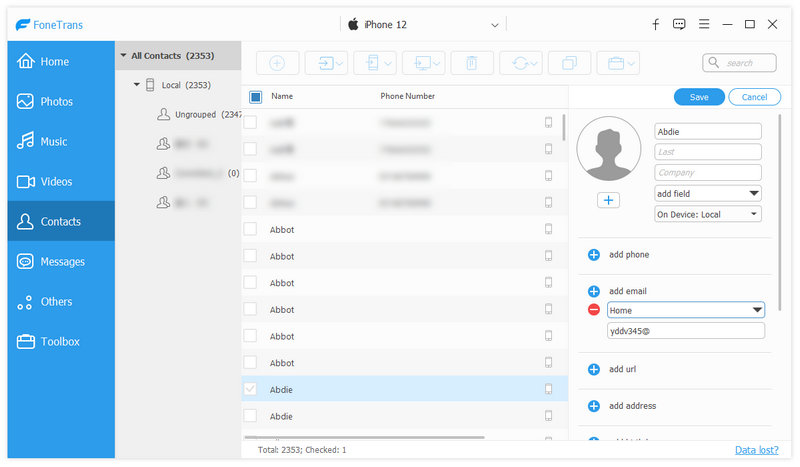
Además de todo lo mencionado anteriormente, también puede usar este Administrador de iPhone para eliminar contactos de iPhone y más. Descárgalo y explora por ti mismo.